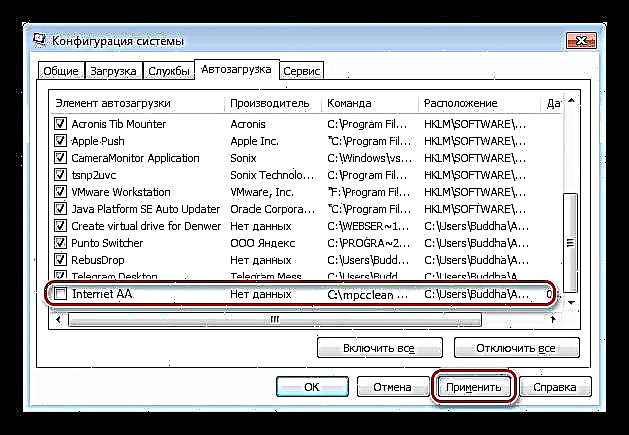Mae firws ad neu “AdWare” yn rhaglen sy'n agor rhai gwefannau heb ddangos cais defnyddiwr neu arddangos baneri ar y bwrdd gwaith. Er eu holl ddiniwed, mae rhaglenni maleisus o'r fath yn dod â llawer o anghyfleustra ac yn achosi awydd dybryd i gael gwared arnyn nhw. Byddwn yn siarad am hyn yn yr erthygl hon.
Ymladd AdWare
Nid yw'n anodd penderfynu bod y cyfrifiadur wedi'i heintio â firws hysbysebu: pan ddechreuwch y porwr, yn lle'r un a ffurfweddwyd gennych, mae tudalen yn agor gyda gwefan, er enghraifft, casino. Yn ogystal, gall y porwr gychwyn yn ddigymell i gyd gyda'r un safle. Ar y bwrdd gwaith, pan fydd y system yn rhoi hwb i fyny neu yn ystod y llawdriniaeth, gall ffenestri amrywiol gyda baneri, negeseuon gwthio na wnaethoch danysgrifio iddynt ymddangos.
Gweler hefyd: Pam mae'r porwr yn lansio'i hun
Lle mae firysau hysbysebu yn cuddio
Gellir cuddio rhaglenni hysbysebu yn y system dan gochl estyniadau porwr, eu gosod yn uniongyrchol ar gyfrifiadur, eu cofrestru wrth gychwyn, newid opsiynau lansio llwybr byr, a chreu tasgau yn "Trefnwr Tasg". Gan efallai na fydd yn hysbys ymlaen llaw sut mae'r pla yn gweithio, rhaid i'r ymladd fod yn gymhleth.
Sut i gael gwared ar AdWare
Mae symud firysau o'r fath yn cael ei symud mewn sawl cam.
- Mae angen i chi ddechrau trwy ymweld â'r adran "Rhaglenni a chydrannau" yn "Panel Rheoli". Yma mae angen ichi ddod o hyd i raglenni ag enwau amheus na wnaethoch chi eu gosod, a'u dileu. Er enghraifft, elfennau sydd â geiriau yn y teitl "Chwilio" neu "bar offer"yn destun dadosod gorfodol.

- Nesaf, mae angen i chi sganio'r cyfrifiadur gydag AdwCleaner, a all ddod o hyd i firysau a bariau offer cudd.
Darllen Mwy: Glanhau'ch Cyfrifiadur gan ddefnyddio AdwCleaner
- Yna dylech wirio'r rhestr o estyniadau i'ch porwr a gwneud yr un camau ag yn "Panel Rheoli" - cael gwared ar rai amheus.
Darllen mwy: Sut i gael gwared ar y firws hysbysebu VKontakte
Mae camau sylfaenol i gael gwared â phlâu wedi'u cwblhau, ond mae mwy iddo. Nesaf, mae angen i chi nodi newidiadau posibl yn y llwybrau byr, tasgau maleisus ac eitemau cychwyn.
- De-gliciwch ar lwybr byr y porwr, ewch i eiddo (yn yr achos hwn, Google Chrome, ar gyfer porwyr eraill mae'r broses yn debyg) ac edrychwch ar y blwch gyda'r enw "Gwrthrych". Ni ddylai fod unrhyw beth ynddo ac eithrio'r llwybr i'r ffeil weithredadwy. Ychwanegwch ddim ond dileu a gwasgwch "Gwneud cais".

- Gwthio llwybr byr Ennill + r ac yn y maes "Agored" nodwch y gorchymyn
msconfig
Yn y consol agored "Ffurfweddiad System" ewch i'r tab "Cychwyn" (yn Windows 10, bydd y system yn eich annog i redeg Rheolwr Tasg) ac astudio'r rhestr. Os oes elfennau amheus ynddo, yna mae angen i chi gael gwared ar y daw o'u blaenau a chlicio Ymgeisiwch.
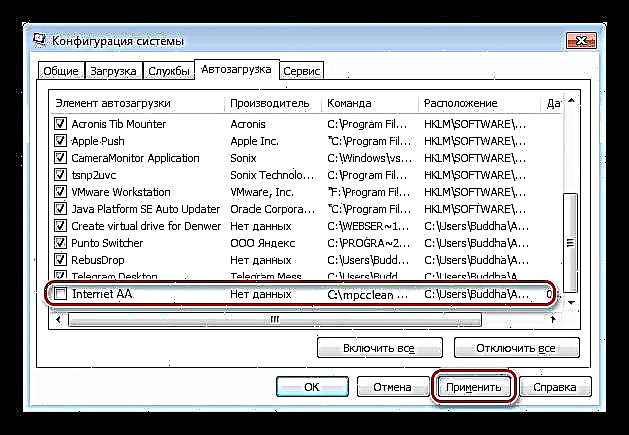
- Gyda thasgau, mae popeth ychydig yn fwy cymhleth. Angen cyrraedd "Trefnwr Tasg". I wneud hyn, ewch i'r ddewislen Rhedeg (Ennill + r) a chyflwyno
tasgau.msc
Yn y consol rhedeg, ewch i'r adran "Llyfrgell Tasgau Tasg".

Mae gennym ddiddordeb mewn tasgau sydd ag enwau a disgrifiadau aneglur, er enghraifft, "Internet AA", a (neu) sydd â sbardunau "Ar gychwyn" neu "Wrth fynedfa unrhyw ddefnyddiwr".

Rydyn ni'n dewis tasg o'r fath ac yn clicio "Priodweddau".

Nesaf ar y tab "Camau gweithredu" rydym yn gwirio pa ffeil sy'n cael ei lansio yn ystod y dasg hon. Fel y gallwch weld, mae hwn yn rhyw fath o "weithredadwy" amheus gydag enw'r porwr, ond wedi'i leoli mewn ffolder wahanol. Gall hefyd fod yn llwybr byr Rhyngrwyd neu borwr.

Y camau canlynol yw:
- Rydyn ni'n cofio'r llwybr ac yn dileu'r dasg.

- Rydyn ni'n mynd i'r ffolder y gwnaethon ni gofio (neu recordio) ei lwybr, a dileu'r ffeil.

- Rydyn ni'n cofio'r llwybr ac yn dileu'r dasg.
- Y llawdriniaeth olaf yw clirio'r storfa a'r cwcis, oherwydd gellir storio ffeiliau a data amrywiol ynddynt.
Darllen mwy: Sut i glirio'r storfa yn Porwr Yandex, Google Chrome, Mozile, Internet Explorer, Safari, Opera
Darllenwch hefyd: Beth yw cwcis yn y porwr?
Dyma'r cyfan y gallwch ei wneud i lanhau'ch cyfrifiadur personol o ddrwgwedd adware.
Atal
Trwy broffylacsis, rydym yn golygu atal firysau rhag mynd i mewn i'r cyfrifiadur. I wneud hyn, mae'n ddigon cadw at yr argymhellion canlynol.
- Monitro'r hyn sydd wedi'i osod ar y cyfrifiadur yn ofalus. Mae hyn yn arbennig o wir am feddalwedd rhad ac am ddim, a all ddod gydag amryw o ychwanegion, estyniadau a rhaglenni "defnyddiol".
Darllen mwy: Rydym yn gwahardd gosod meddalwedd diangen am byth
- Fe'ch cynghorir i osod un o'r estyniadau i rwystro hysbysebu ar wefannau. Bydd hyn yn helpu i raddau i osgoi llwytho ffeiliau niweidiol i'r storfa.
Darllen mwy: Rhaglenni i rwystro hysbysebion yn y porwr
- Cadwch leiafswm o estyniadau yn eich porwr - dim ond y rhai rydych chi'n eu defnyddio'n rheolaidd mewn gwirionedd. Gall llawer o ychwanegion sydd â swyddogaeth “waw” (“Mae gwir angen hwn arnaf”) lwytho rhywfaint o wybodaeth neu dudalennau, newid gosodiadau porwr heb eich caniatâd.
Casgliad
Fel y gallwch weld, nid yw'n hawdd cael gwared ar firysau adware, ond mae'n bosibl. Cofiwch fod angen glanhau'n gynhwysfawr, oherwydd gall llawer o blâu ailymddangos rhag ofn eu bod yn cael eu hesgeuluso. Peidiwch ag anghofio am atal hefyd - mae bob amser yn haws atal afiechyd na'i ymladd yn nes ymlaen.